
كيفية استعادة وفتح مستند نص كلمة إذا كان معطوبا؟ ما البرنامج الذي يمكن استعادته بواسطة ملفات الكلمة التالفة عن الفيروسات على الكمبيوتر أو الجهاز اللوحي أو محرك أقراص فلاش؟
ستخبر المقالة بكيفية استعادة المستندات التالفة "Word".
التنقل
وثيقة " كلمة.»قد تضررت بأسباب مختلفة، على سبيل المثال، بسبب الفيروسات، نتيجة لذلك، لا يمكن فتحه. في هذه المراجعة، سنتحدث كيفية استعادة الملف وفتح الملف " كلمة 2007./2010/2013/2016"بعد الضرر.
ما الأضرار التي لحقت بالوثيقة "Word" يمكن أن يحدث؟
الأضرار التي لحقت وثيقة " كلمة."قد يحدث ذلك بشكل غير متوقع بالنسبة لنا حرفيا بعد دقيقة واحدة بعد أن عملنا عادة معه، أبقى وأغلقت. الضرر مختلف:
- ترقيم ترقيم الصفحات في المستند
- عند فتح المستند الموجود على الشاشة، يتم عرض علامات غير قابلة للقراءة.
- الاستعادة التي أنشأتها أقسام الولايات المتحدة
- يبدأ الكمبيوتر في تعليقه بعد فتح المستند
- يتم إغلاق المستند نتيجة خطأ حاسم مباشرة بعد فتحه وهلم جرا.
كل هذه المشاكل تحدث لأسباب مختلفة. من الممكن أن الملفات " كلمة."هل تضررت من الفيروس، أو البرنامج" مايكروسوفت أوفيس."لديها أي فشل. في كثير من الأحيان، يحاول المستخدمون فتح مستند عبثا مع الإصدار الأقدم " كلمة." أدناه سنقوم بتحليل كيفية استعادة الملفات " كلمة."بعد أضرار مختلفة.
كيفية استعادة المستند التالفة "Word" إذا فتحت؟
بعد تلف المستندات " كلمة.»فيانا لا يفتحوا، ولكنهم متاحون أيضا للفتح حسب الوضع. نأخذ في الاعتبار جميع الحالات. أولا، دعونا نحاول حل المشكلة مع المستندات التالفة ولكن مفتوحة.
استعادة المستند بالقوة
- تشغيل البرنامج " كلمة."نحن نذهب الي" ملف—فتحثم انقر فوق " ملخص"، بعد ذلك يفتح الموصل. في نافذة Explorer، نجد وتشغيل وثيقة تالفة: انقر فوق السهم بالقرب من الزر " فتح"ثم - على" فتح واستعادة».

نحن استعادة المستندات التالفة "كلمة"
إذا ساعدتك هذه الإجراءات، فأعد تشغيل الكمبيوتر واتبع التعليمات الإضافية.
استخدم تحويل مزدوج لاستعادة المستند
- كما في المرة السابقة نركض " كلمة."، نحن نذهب الي" ملف—فتح"، انقر فوق" ملخص"نجد وثيقة تالفة، تخصيصها وفتحها.
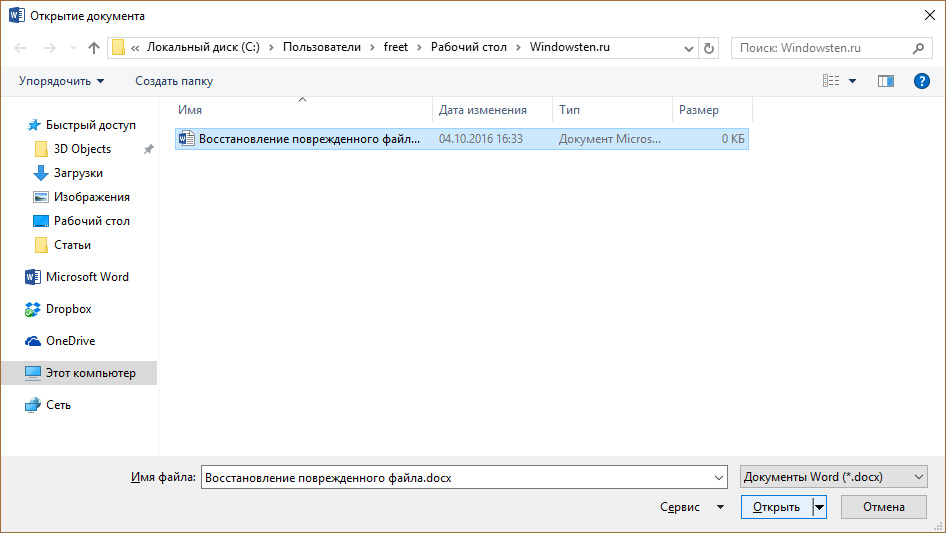
نحن استعادة المستندات التالفة "كلمة"
- بعد ذلك، انتقل إلى " ملف—حفظ باسم—ملخص"وعند حفظ مستند، حدد نوع الملف:" نص RTF».
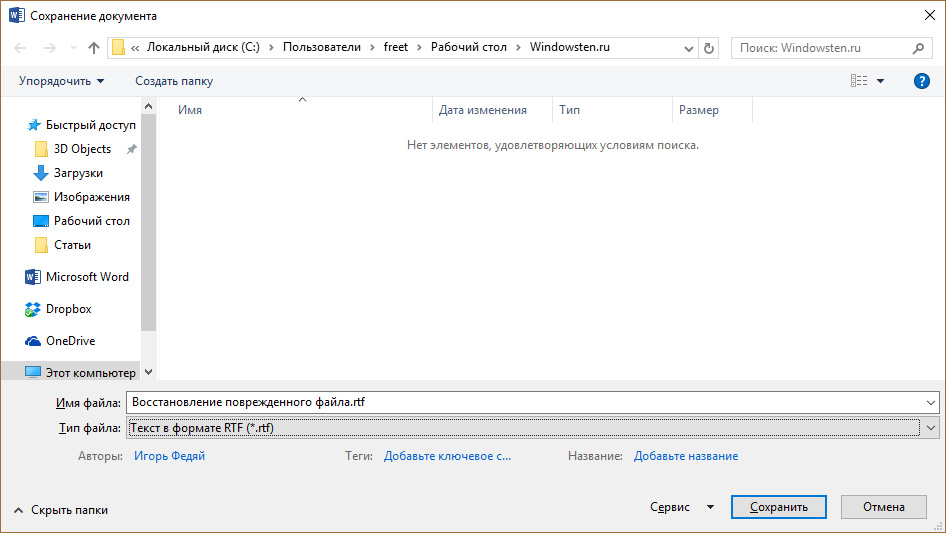
نحن استعادة المستندات التالفة "كلمة"
- ثم نفتح نفس الملف إلى نفس الملف أعلاه وحفظه أيضا، ولكن بالفعل بالتنسيق " .docx.».
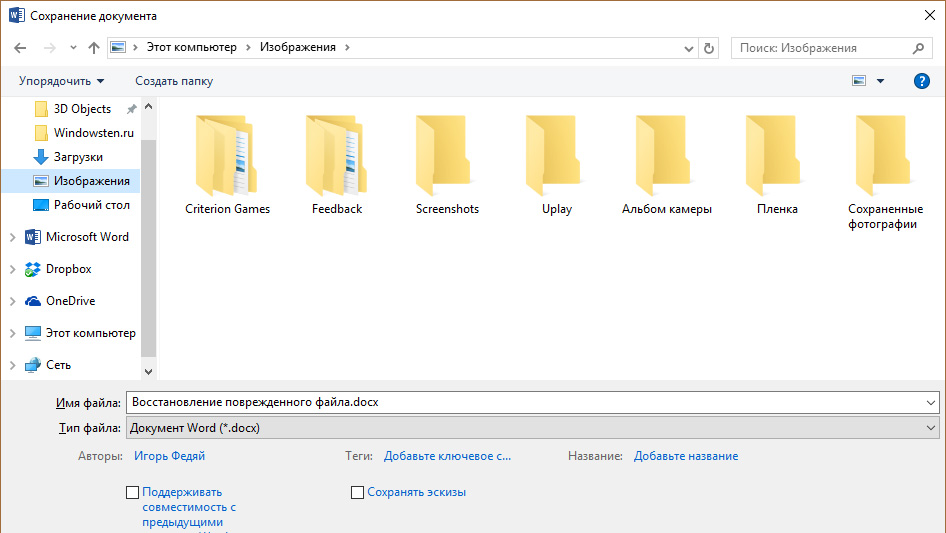
نحن استعادة المستندات التالفة "كلمة"
نسخ المستند التالف
لذلك، نواصل العمل على المستندات التالفة التي يمكن فتحها. في هذه التعليمات، نتعلم كيفية استعادة المستند عن طريق نسخه. اتخذ ما يلي:
- قم بتوسيع المستند ونسخ جميع محتوياته. إذا كانت فواصل التقسيم موجودة في المستند، فقم بنسخ جميع المحتويات بين هذه الأقسام. عند نقل هذه المعلومات إلى مستند آخر، يمكنك استبعاد نسخ الأقسام. للقيام بذلك، في المستند المراد نقلها إلى المعلومات، انتقل إلى القسم " منظر"وانقر فوق الزر" مسودة».
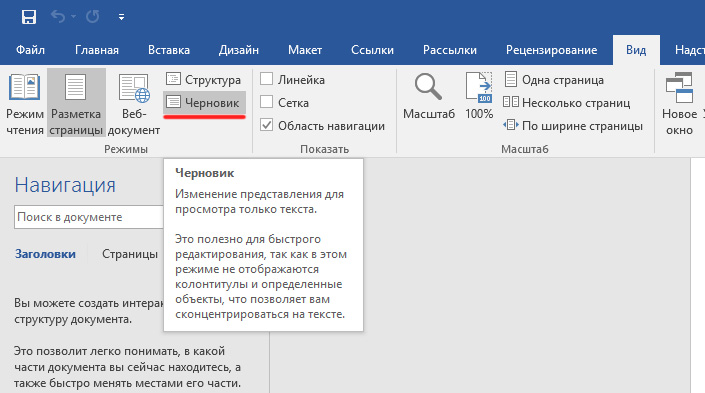
نحن استعادة المستندات التالفة "كلمة"
نحذف البيانات التالفة
وثيقة " كلمة.»يمكن قصها، أي أنها توفر بعض البيانات، والنص المتبقي لم يعد يقرأ. في هذه الحالة، يمكننا ببساطة حذف هذا الجزء من المستند حيث توجد البيانات التالفة. لتبدأ، قم بتوسيع المستند والتمرير إلى المكان الذي تبدأ فيه البيانات غير القابلة للقراءة، تذكر أين ينتهي النص ويقوم بما يلي:
- اذهب إلى " منظر"وانقر فوق" مسودة"، كما هو موضح في لقطة الشاشة السابقة.
- قم الآن بالتمرير عبر المستند إلى المكان الذي اتذكرناه سابقا
- بعد ذلك، حدد المعلومات التالفة التالية بعد هذه المنطقة وحذفها.
- بعد ذلك، قم بإرجاع المستند إلى الوضع العادي (" منظر—تخطيط الصفحة") وحفظها.
تغيير القالب
ستكون هذه الطريقة مفيدة عند استخدام إصدار جديد من البرنامج. كلمة."، تحولت الوثيقة التالفة إلى محرر نصوص للإصدار القديم. الآن، لاستعادة الملف التالف، قم بالتلاعب التالي:
- نحن نشهد محرر نصوص والذهاب إلى " ملف—المعلمات»
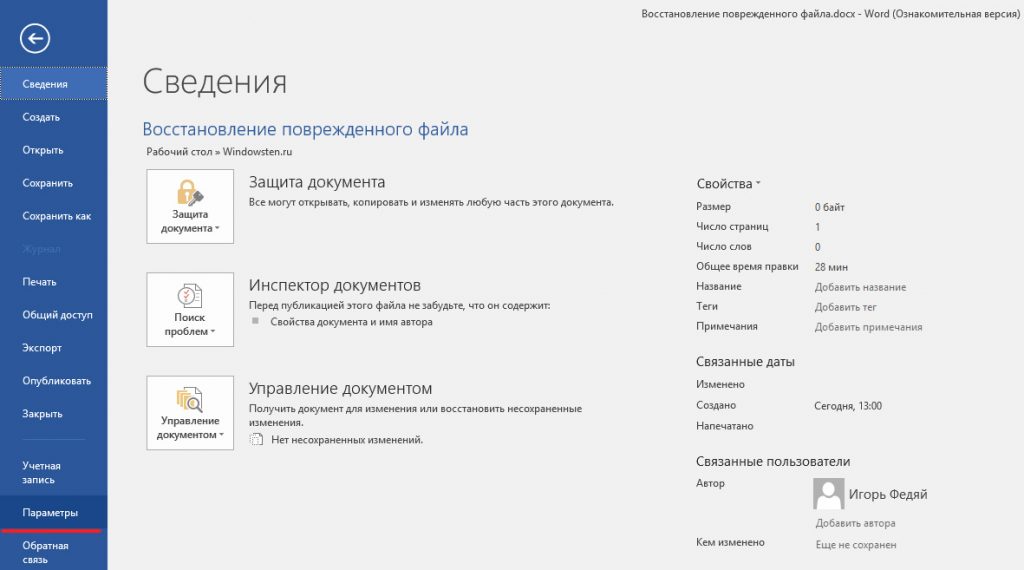
نحن استعادة المستندات التالفة "كلمة"
- بعد ذلك، انتقل إلى " البنية الفوقية"، في البند المقابل للأسفل للغاية" يتحكم»اختر في القائمة المنسدلة" كلمة الفحمية."وانقر فوق" اذهب».
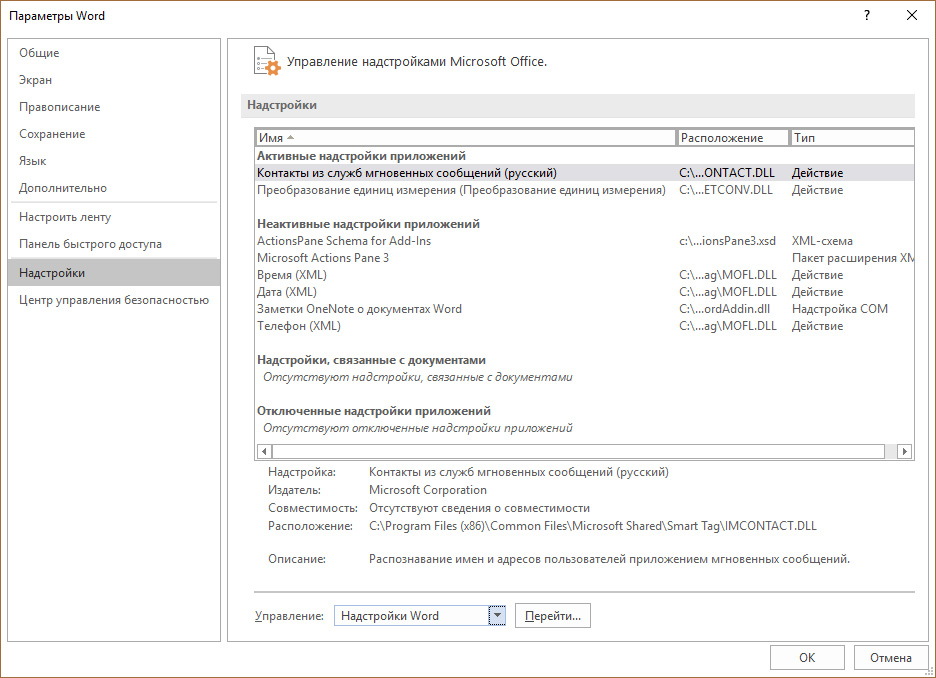
نحن استعادة المستندات التالفة "كلمة"
- في النافذة التي تفتح في علامة التبويب " قالب»نحن نولي اهتماما للحقل الذي كتب فيه القالب" طبيعي"(إذا لم يكن الأمر كذلك، فستشرح ما عليك القيام به).
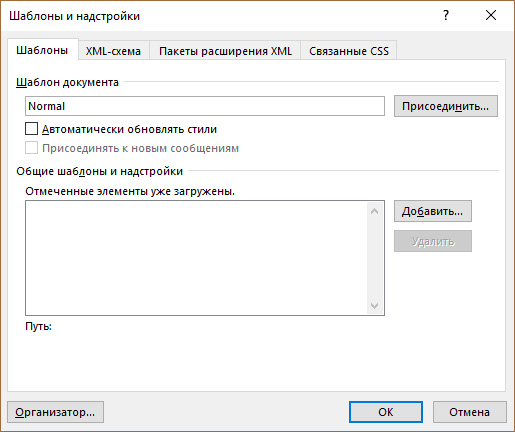
نحن استعادة المستندات التالفة "كلمة"
- بعد ذلك، أغلق محرر النصوص، افتح أي مجلد على الكمبيوتر وفي شريط البحث العلوي، أدخل المسار المسرد في لقطة الشاشة.
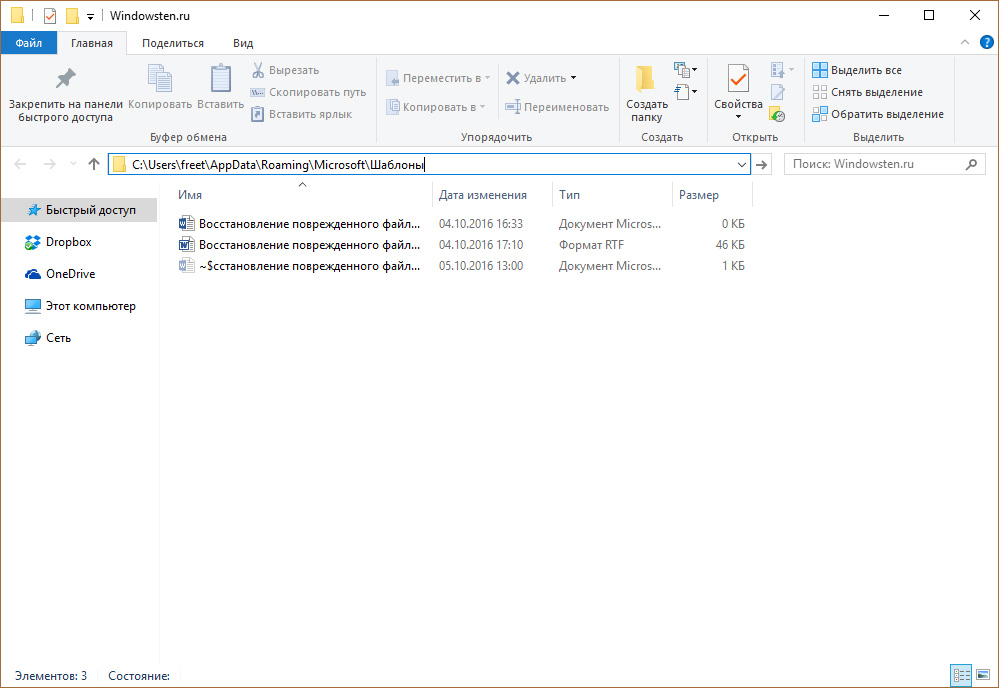
نحن استعادة المستندات التالفة "كلمة"
- سوف تسقط في المجلد مع القوالب. هنا، حدد الملف " normal.dotm."، انقر فوقه باستخدام الماوس، ثم انقر مرة أخرى في المنطقة حيث يتم كتابة الاسم. بعد ذلك، أعد تسمية الملف على النحو التالي: " oldword.old." التالي، مفتوح " كلمة."وملف تالف.
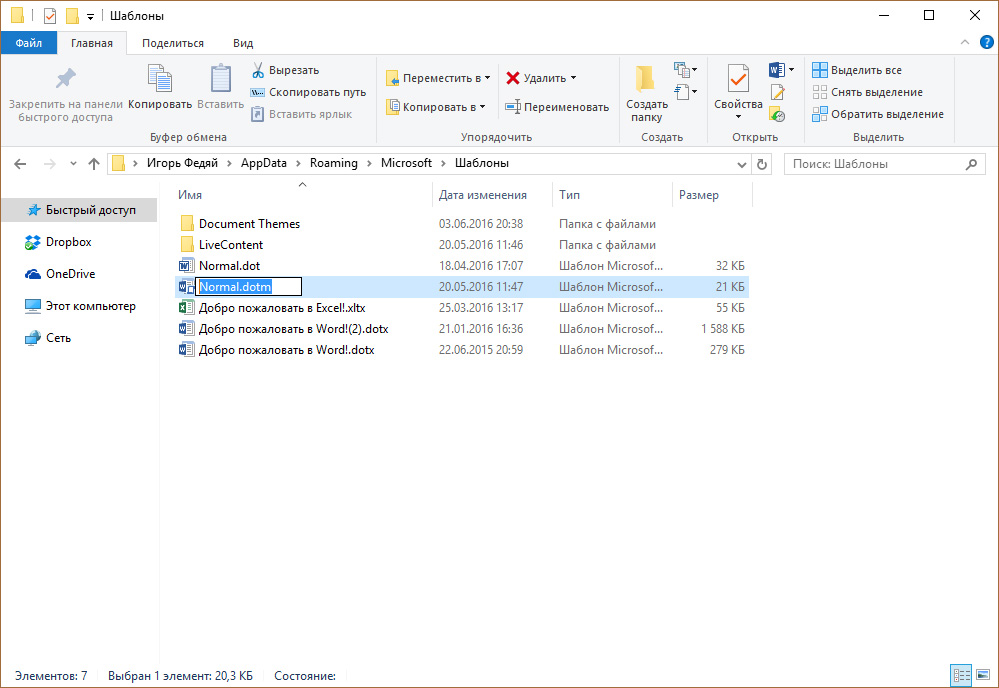
نحن استعادة المستندات التالفة "كلمة"
- إذا أشرنا أعلى قليلا، فلا يوجد قالب في الحقل المقابل " طبيعي"، ثم انقر فوق" انضم"، حدد الملف" ملف " normal.dotm."، صحافة " نعموأغلق محرر النصوص. ثم فتح " كلمة."وملف تالف.
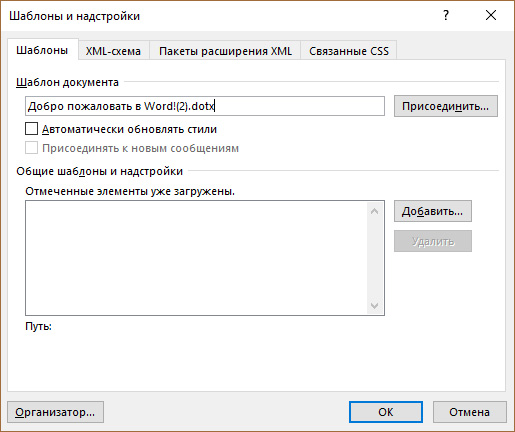
نحن استعادة المستندات التالفة "كلمة"
كيفية استعادة المستند التالف "Word" إذا لم يفتح؟
أعلاه، نظرنا إلى خيارات مختلفة لاستعادة وثيقة تالفة " كلمة."إذا تم فتحه بطريقة أو بأخرى وهو متاح للعرض. الآن سنحاول العمل مع الملفات التي لا تضررت فقط، ولكن أيضا لا تبدأ.
افتح المستند من خلال الإعدادات "Word"
- لدينا محرر نصوص، انتقل إلى " ملف"ثم - في" المعلمات" بعد ذلك، انتقل إلى " بالإضافة إلى ذلك" يرجى ملاحظة Screenshot أدناه - تحقق من النقطة المعاكسة للعنصر المحدد في الصورة.
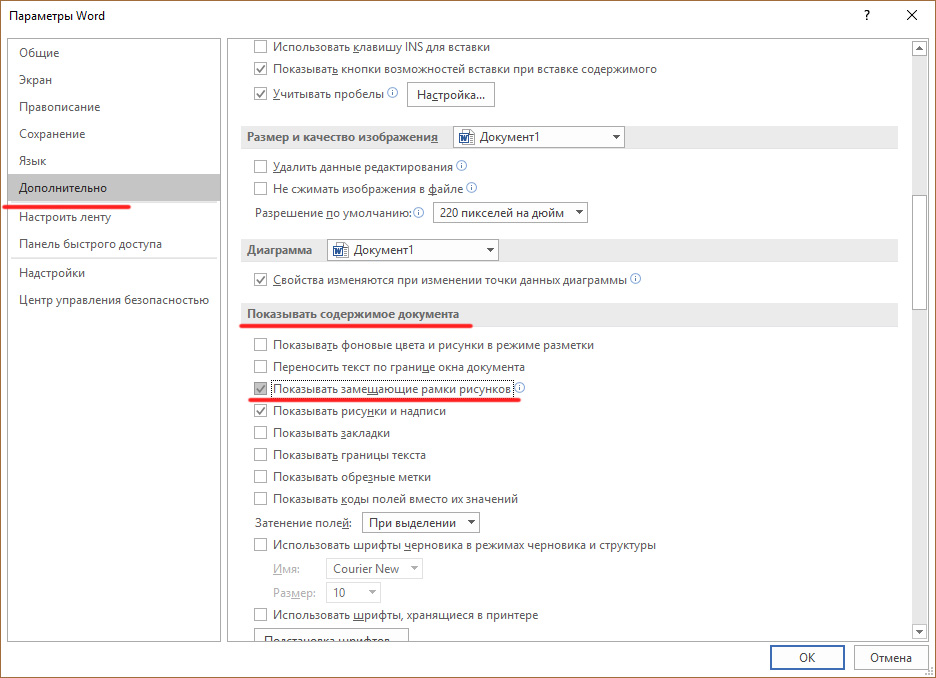
نحن استعادة المستندات التالفة "كلمة"
- بعد ذلك، قم بالتمرير أسفل النافذة أسفل قليلا ووضع خانة الاختيار مرة أخرى حيث يتم الإشارة إليها في لقطة الشاشة.
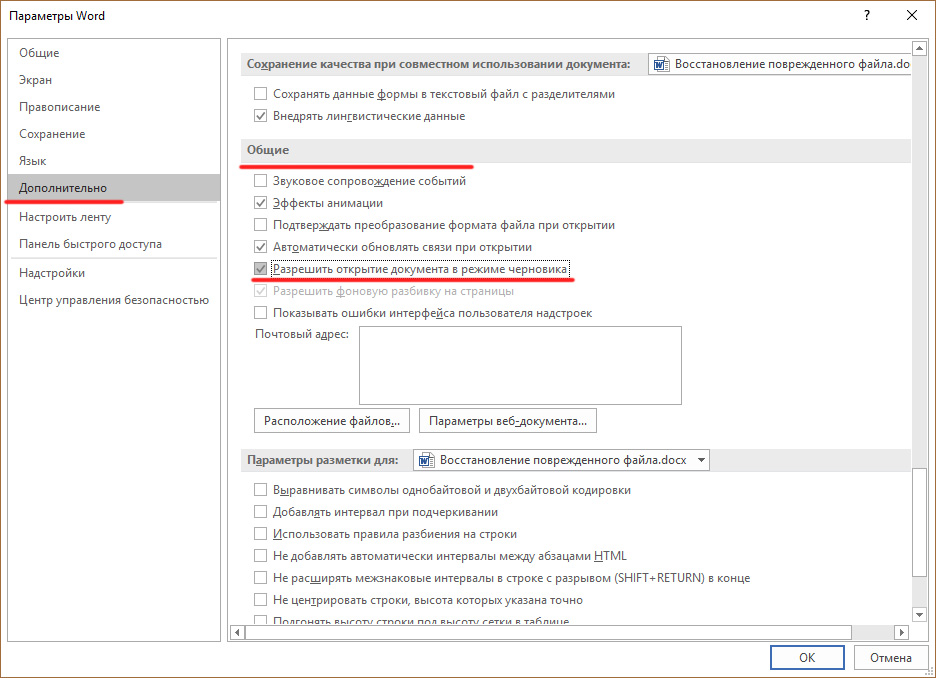
نحن استعادة المستندات التالفة "كلمة"
- هنا، إزالة داو من النقطة " تحديث العلاقات تلقائيا عند الافتتاح"، صحافة " نعموأغلق محرر النصوص. ثم ابدأ تشغيله مرة أخرى وحاول فتح ملف تالف.
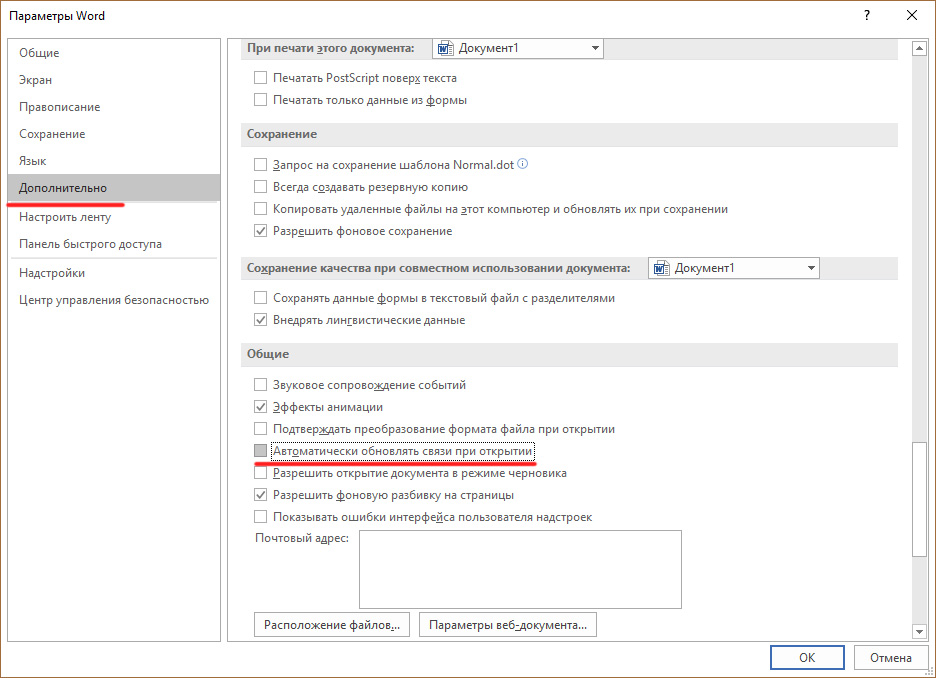
نحن استعادة المستندات التالفة "كلمة"
استخدام المحول
قبل استخدام هذه الطريقة، ضع في اعتبارك أنه عند استعادة المستند، لن يتم الحفاظ على التنسيق، وكذلك الرسومات والجداول. إذا كان يناسبك، فقم بما يلي:
- افتح محرر النصوص، ابحث عن ملف تالف وحدده. بعد ذلك، عند فتحه، حدد الخيار الموضح في لقطة الشاشة.
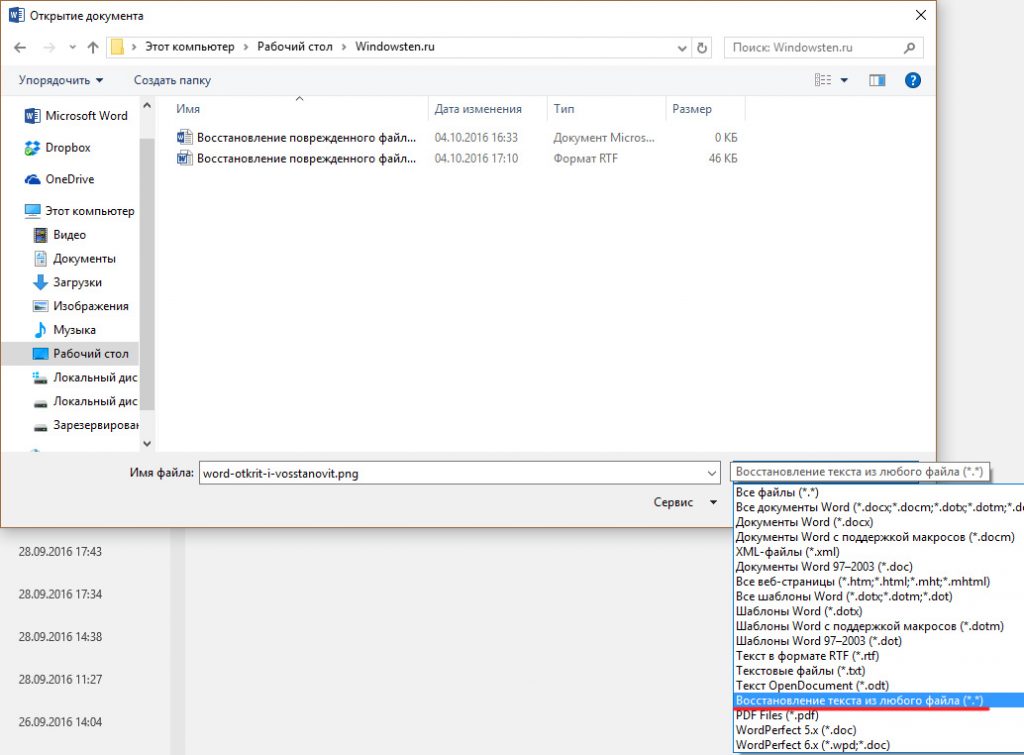
نحن استعادة المستندات التالفة "كلمة"
استخدام خدمات الطرف الثالث
لاستعادة الملفات " كلمة.»يمكننا أيضا الاستفادة من موقع خاص، على سبيل المثال، الذي - التيوبعد منذ فترة طويلة هذا المورد شعبية بين المستخدمين. يحتوي الموقع على عدد من المزايا: إنه سهل الاستخدام، لا يحتاج إلى التسجيل، ولن تحتاج إلى تثبيت أي برامج على جهاز الكمبيوتر الخاص بك. تحتاج فقط إلى القيام بما يلي:
- اذهب إلى موقع الكتروني، انقر فوق الزر " ملخص"، حدد ملف تالف على الكمبيوتر وانقر فوق" تحميل آمن واستعادة" التالي سوف يذهب عملية استعادة المستند.
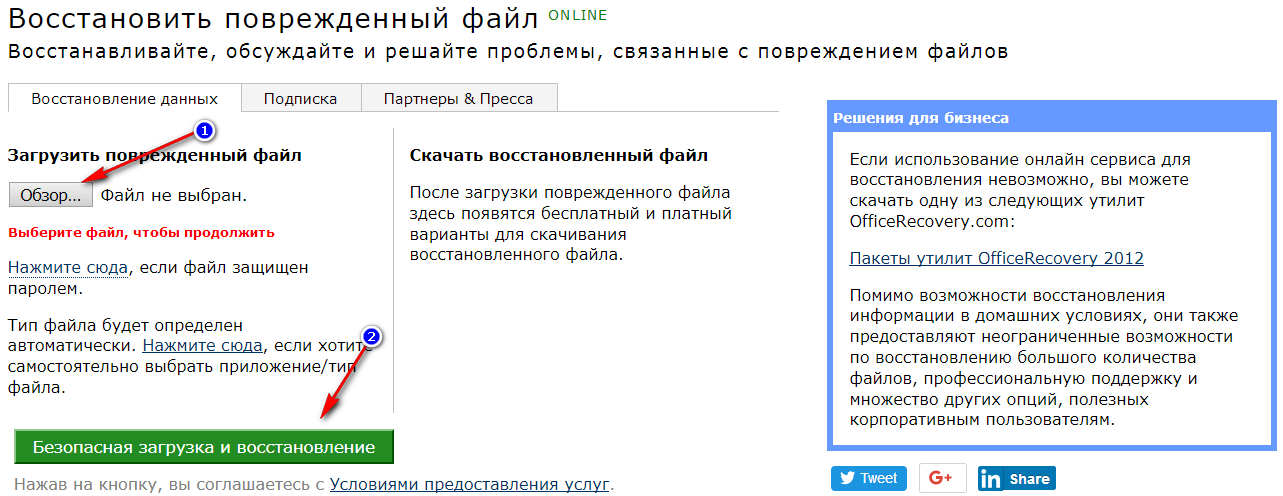
نحن استعادة المستندات التالفة "كلمة"
استخدم برامج الجهات الخارجية
إذا كنت مهتما بكيفية استعادة المستندات التالفة " كلمة."استخدام جهاز كمبيوتر على جهاز كمبيوتر أو محرك أقراص فلاش، ثم يمكنك استخدام الأداة المساعدة المجانية" استعادة كلمة روبية." يمكنك تنزيله هنا.
إحدى مزايا البرنامج هي أنه يقوم أولا بمسح جهازك والتحقق من أن المستندات التالفة تخضع للاسترداد:
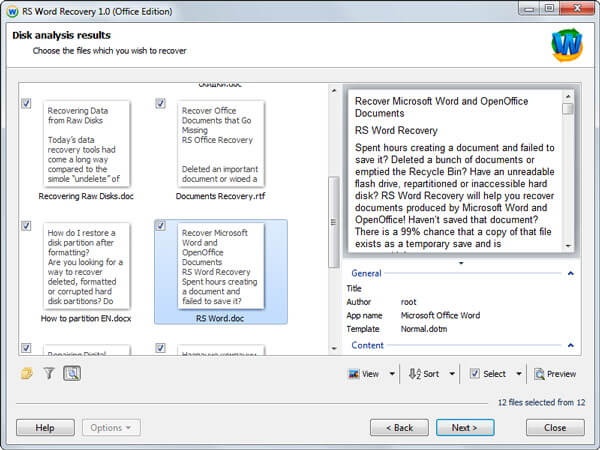
نحن استعادة المستندات التالفة "كلمة"
بعد ذلك، سيقوم البرنامج باستعادة المستند تلقائيا. ستحتاج فقط إلى تحديد قرص أو محرك أقراص فلاش للمسح، بالإضافة إلى الملفات التالفة.
قبل استعادة المستند، يمكنك استكشاف المعلومات المخزنة (أو المحفوظة) في ذلك:
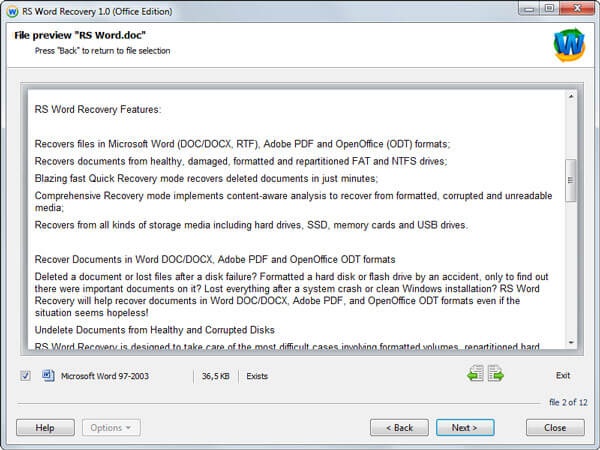
نحن استعادة المستندات التالفة "كلمة"
